Sử dụng laptop hay máy tính để bàn để phục vụ nhu cầu công việc và học tập luôn giúp cho người dùng thuận tiện hơn. Nhưng cạnh đó, trong quá trình sử dụng vẫn không tránh được trường hợp gặp phải một số lỗi phổ biến. Trong đó, bàn phím laptop không gõ được chữ, gõ sai ký tự, gõ không hiển thị,… luôn khiến người dùng khó chịu khi gặp phải. Vì vậy, bài viết này sẽ hướng dẫn bạn update Driver bàn phím laptop để khắc phục lỗi không gõ được ở bàn phím.
Những nguyên nhân khiến cho bàn phím máy tính không gõ được chữ
Lỗi bàn phím không gõ được chữ là lỗi phổ biến. Vì thế bạn không phải hoang mang và cho rằng mình đã mua nhầm máy tính, laptop hay bàn phím,… mà hãy bình tĩnh tìm hiểu nguyên nhân do đâu để có cách khắc phục hợp lý. Một số nguyên nhân phổ biến mà bàn phím máy tính không gõ được chữ thường là:
- Nguyên nhân 1: Kiểm tra xem bàn phím của mình có đang ở chế độ cho phép hoạt động không. Trên bàn phím máy tính thường sẽ có nút khóa bàn phím để tránh vô tình có người chạm vào làm hỏng thao tác.

- Nguyên nhân 2: Lỗi bàn phím máy tính không thể gõ chữ, bị liệt do lỗi kết nối Bluetooth. Một số bàn phím không dây ngày nay thường được kết nối Bluetooth nên nếu tất cả các phím đều không để điều khiển được thì Bluetooth cần được kiểm tra đầu tiên.
- Nguyên nhân 3: Bàn phím vướng vật cản bên trong, đôi khi bạn sẽ có cảm giác vướng hay cứng khi gõ phím và không thấy ký tự được hiển thị trên màn hình. Nếu gặp trường hợp này thì việc đơn giản là bạn chỉ cần vệ sinh bàn phím, dùng cọ hay nhíp để lấy vật cản ra.

- Nguyên nhân 4: Driver bàn phím máy tính bị lỗi, hoặc máy tính không đọc được lệnh, bị gián đoạn do mở cùng lúc quá nhiều tab trên máy tính. Đây chính là lỗi vô cùng phổ biến khi máy tính đang thao tác đột nhiên không gõ được chữ.
Xem thêm: Lỗi bàn phím laptop thường gặp nhất là những lỗi gì?
Nếu gặp trường hợp như nguyên nhân thứ 4 thì bạn cũng đừng hoảng. Vì đối với lỗi Driver, bạn chỉ cần update Driver bàn phím laptop là có thể khắc phục được ngay tình trạng này,
Cách update Driver bàn phím laptop khi không gõ được chữ
Khi gặp tình huống bàn phím máy tính không gõ được chữ trên bất kỳ chiếc laptop hay máy tính nào thì chúng ta đều có thể khắc phục với nhiều cách khác nhau. Tùy theo lõi bàn phím và nguyên nhân gây ra lỗi mà người dùng có thể lựa chọn cách khắc phục phù hợp.
Tuy nhiên, với lỗi Driver thì chỉ có một cách duy nhất để khắc phục chính là update Driver bàn phím laptop. Do bàn phím hiện tại đang bị lỗi và không thể gõ ký tự nên bạn cần kích hoạt Keyboard bluetooth hoặc mở bàn phím ảo trên laptop, máy tính (on-screen keyboard) để có thể thực hiện bước cập nhật bản Driver bàn phím mới. Khi đã có bàn phím thì bạn lần lượt làm theo các bước sau:
- Bước 1: Chọn vào Start và tiếp tục gõ chữ Run, sau đó click vào tìm kiếm.
- Bước 2: Nhận vào cửa sổ Run, hoặc bạn có thể copy và dán mã lệnh devmgmt.msc vào ô cửa sổ >> chọn OK để tiếp tục.
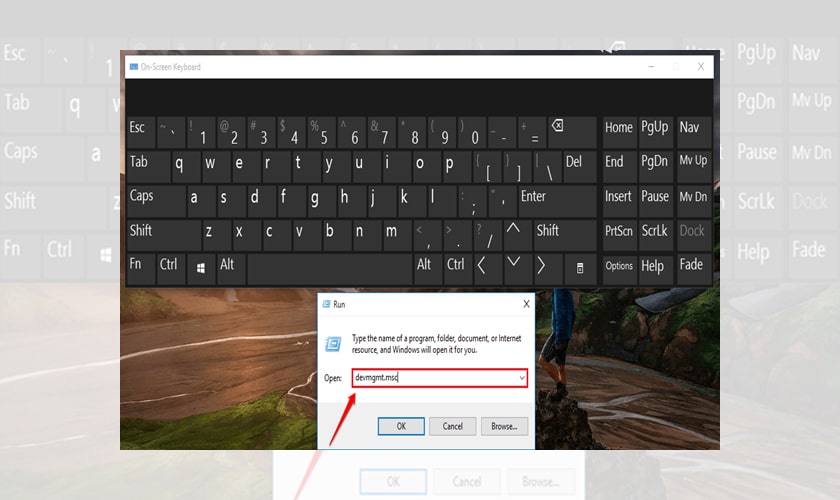
- Bước 3: Tiếp tục click vào đường dẫn Device Manager, chọn Keyboards.
- Bước 4: Chọn tiếp Standard PS/2 Keyboards và click chuột phải, chọn vào Update Driver Software.
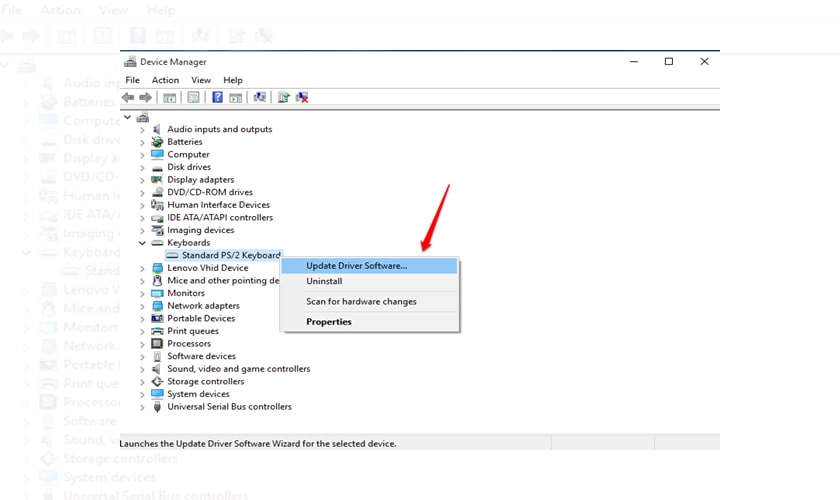
- Bước 5: Khi tới bước này bạn đã có thể tìm thấy phiên bản Driver mới nhất được cập nhật. Còn nếu chưa thấy, bạn hãy chọn Search automatically for updated driver software để thực hiện yêu cầu tìm khiến bản cập nhật Driver mới nhất cho laptop.
Như vậy là bạn đã có thể thành công thực hiện update Driver bàn phím laptop. Đồng thời, có thể khắc phục được lỗi bàn phím laptop không gõ được.
Bàn phím chính không dùng được hay không gõ được chính là một khuyết điểm lớn nhất để một chiếc laptop hoạt động bình thường. Do đó, nếu gặp tình trạng bàn phím laptop bị lỗi bạn có thể khắc phục bằng những cách trên. Hy vọng, bài viết hướng dẫn các update Driver bàn phím laptop khi không gõ được sẽ giúp ích cho bạn khắc phục được bàn phím của mình.













